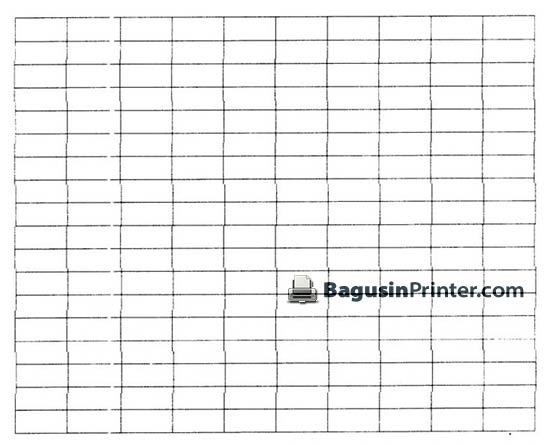Hasil cetak pada printer tidak lurus pada beberapa printer setelah lama digunakan, ini bisa terjadi pada printer merk Canon, Epson, HP maupun Brother, berikut ini pembahasan memperbaikinya dan membuat hasil cetak printer menjadi lurus, tidak putus dan tentu bagus.
Hasil cetak ini akan sangat terasa terutama saat mencetak tabel Excel atau saat mencetak foto, terlihat garis yang lengkung, tidak lurus, bahkan pada cetak foto akan membuat garis hitam keluar dari yang seharusnya.
Mengecek Bagian Encoder & Decoder
Untuk pengguna printe, kamu bisa lihat cara dan langkah-langkah dibawah ini yang kami buat agar hasil cetak menjadi lurus, pertama yaitu dengan memperbaiki pita encoder terlebih dahulu:
- Buka cover atas printer Canon, Epson atau HP dan cek pita transparan yang bertugas membawa printer kekiri dan kanan, ini disebut sebagai encoder

- Cek apakah ada yang kotor, terkena tinta, terganjal, jika ada bersihkan dengan tisue basah dengan hati-hati, bisa juga menggunakan cairan alkohol pada tisue atau kain halus
- Setelah selesai cetak kembali tabel/gambar untuk melihat hasilnya
Ini biasa akan membuat jalannya cartridge tersendat sehingga akan menyebabkan hasil cetakan yang miring dan tidak lurus.
Bagian Decoder juga berperan penting untuk menjalankan kertas cetakan saat proses sedang berjalan. Decoder ini berfungsi untuk mengontrol pencetakan yang membuat garis horizontal berbeda dengan encoder yang memastikan garis vertikal yang bagus.
Bagian decoder berada disamping printer, anda harus membuka penutup casing untuk melihatnya. Lalu bersihkan juga sebisa mungkin. Bagian ini paling sering terkena cipratan tinta, karena biasanya dekat dengan pembuangan tinta hasil cetakan atau ink tank.
Biasanya masalah cetakan tidak terjadi karena masalah error saja, tapi ada juga masalah hardware yang perlu diperbaiki atau dibersihkan saja sudah cukup. Jika anda melihat pita encoder sudah tidak bagus lagi, coba untuk menggantinya agar cartridge bisa berjalan lurus dan stabil saat proses cetak.
Mengatasi Hasil Cetak Printer Tidak Lurus Pada Canon
Untuk pengguna printer Canon, kamu bisa lihat cara dan langkah-langkah dibawah ini.
Setelah anda melakukan cara diatas dan printer masih mencetak dengan garis miring, coba lakukan langkah dibawah ini menggunakan komputer PC/Laptop untuk mensetting alligment.
- Hidupkan printer Canon iP2770 misalnya, sambungkan dengan komputer, pada komputer masuk ke Control Panel > Device and printers. Klik kanan pada printer yang ingin diperbaiki, lalu tekan Printing Preferences
- Masuk ketab Maintenance lalu tekan pada bagian Print Head Aligment, masukkan kertas A4 ke feeder printer
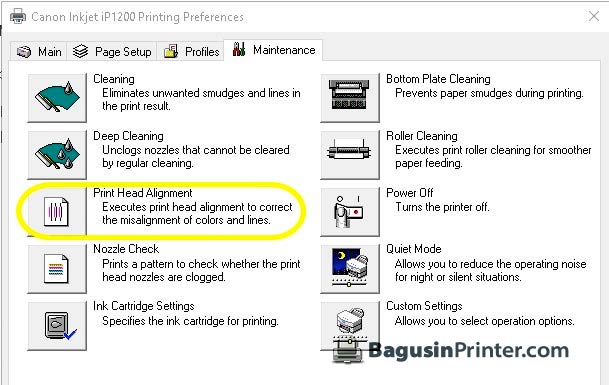
- Tunggu proses hingga printer mencetak pada kertas A4. Tekan Yes dan perhatikan dialog box yang muncul
- Lihat hasil print, tandai dan pilih hasil yang paling bagus pada setiap angka. Masukkan pada kotak dialog box yang muncul, lihat hasil print yang tidak bergaris untuk mengatur ulang kesejajaran hasil cetak sehingga kedepan hasil cetak akan lurus
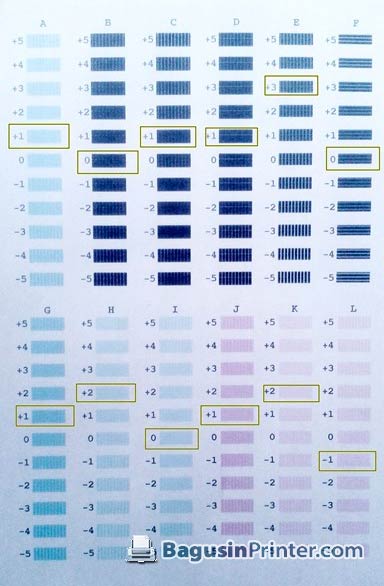
- Selesai
Seharusnya hasil cetak sekarang sudah lurus dan tidak mereng lagi, coba dengan mencetak tabel yang telah anda buat di Microsoft Excel dan sejenisnya untuk melihat hasilnya.
Hasil Cetak Printer Tidak Lurus Printer Epson
Pastikan anda telah membersihkan encoder dulu sebelum memulainya. Perhatikan juga feeder dari printer apakah ada benda asing yang mengganjal kertas saat proses cetak, setelah semua langkah tersebut clear, lakukan langkah dibawah ini pada printer Epson anda:
- Hidupkan printer, sambungkan dengan komputer, pada komputer masuk ke Control Panel > Device and printers. Klik kanan pada printer yang ingin diperbaiki, lalu tekan Printing Preferences
- Masuk ketab Maintenance lalu tekan pada bagian Print Head Aligment, masukkan kertas A4 ke feeder printer
- Tekan Next > Print. Tunggu proses print selesai dilakukan oleh printer Epson. Lalu lihat hasil print, tandai dan pilih hasil yang paling bagus pada setiap angka. Masukkan pada kotak dialog box yang muncul, lihat hasil print yang tidak bergaris untuk mengatur ulang kesejajaran hasil cetak sehingga kedepan hasil cetak akan lurus.
Ini bisa kamu lakukan juga pada printer Epson LX-310, dengan menggunakan cara diatas membuat hasil cetakan yang tidak rata menjadi rata, sejajar, dan bagus.
Sayangnya cara ini tidak bisa anda lakukan pada komputer Chromebook, anda harus menggunakan Windows atau Mac untuk melakukannya.